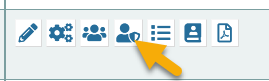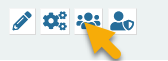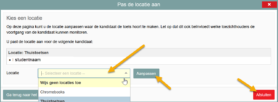Handleidingen
Handige tips voor Remindo/Testvision/Numworx
Studenten zijn te vinden via het trefwoordenveld in de afnameomgeving. Echter zoekt dit veld zowel op naam als kenmerk, hierdoor is het mogelijk dat de verkeerde student in het zoekresultaat verschijnt. Gebruik dus bij voorkeur onderstaande methode.
Ga naar de afname omgeving via remindo.uu.nl.
- Klik op de knop Planning aan de bovenkant van de pagina.

- Zoek het juiste toetsmoment en klik op het volgende icoontje .

Er verschijnt een nieuw scherm. - Klik op de knop + Voeg kandidaten toe
Er verschijnt opnieuw een ander scherm, waar we de student op kunnen zoeken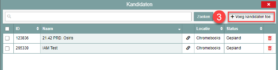
- Vul in het grote vak het studentnummer van de student in. Dit kan ook voor meerdere studenten tegelijk. Zet dan de studentnummers met een enter onder elkaar.
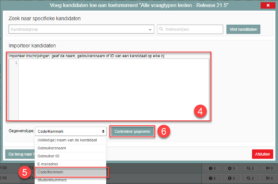
- Selecteer in de selectie box onderaan het scherm de optie Code/Kenmerk.
- Klik op de knop Controleer gegevens.
- Er verschijnt een nieuw scherm waar de studenten bevestigd dienen te worden.
Selecteer hier de juiste locatie voor de student.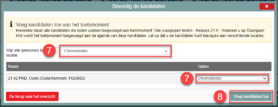
- Kies Chromebooks wanneer er getoetst wordt op de campus d.m.v. Chromebooks
- Kies Thuis wanneer er getoetst wordt vanuit huis
- Klik tenslotte op de knop Voeg kandidaten toe
De studenten zijn toegevoegd aan het toets moment.
Probleem omschrijving
Student is niet in zaal (neemt deel vanaf thuislocatie) of gebruikt geen chromebook in de zaal en heeft geen toegang tot toets omdat locatie van toets is gekoppeld aan chromebooks.
Voorwaarde
Docent moet toezichthouder zijn op het toetsmoment. Hierbij moet deze niet gekoppeld zijn aan een locatie:
Docent kan zichzelf (of anderen) toevoegen als toezichthouder.
LET OP: bij toevoegen wordt gevraagd naar locatie. Kies hier voor optie GEEN LOCATIE (ander ziet docent alleen studenten van een bepaalde locatie) !
LET OP: docent kan niet de locatie van zichzelf als toezichthouder aanpassen ! Dit kan alleen gecorrigeerd worden door collega docent van het zelfde vak of een beheerder (keyuser, functioneel beheer):
- Kies 4e knopje achter toetsmoment
- Kies knop ‘voeg toezichthouder toe’
- Vul naam van docent in grote vakvakje rechtboven
- Kies knop controleer gegevens
- PAS LOCATIE AAN (zie afbeelding hieronder)
- Kies voeg toezichthouder toe
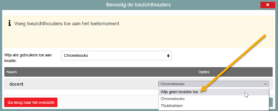
Locatie aanpassen kandidaat
Er zijn 3 locaties:
- Chromebook: alleen toets maken met toets-chromebook op toetslocatie.
zelf meegebrachte chromebooks of chromebooks van de uitleenbalie vallen hier niet onder - Thuistoetsen: toets kan gemaakt worden vanaf iedere locatie met iedere computer.
- Geen locatie: wordt alleen gebruikt bij docenten die toegang moeten hebben tot alle kandidaten ongeacht locatie.
Selecteer de kandidaat waarvan de locatie moet worden aangepast:
Het kan voorkomen dat een student tijdens een toets een stuk tekst selecteert in een open tekst vraag en die per ongeluk kwijt is door op de verkeerde knop te drukken. Om dit op te lossen kan de student dan op CTRL + z drukken om de actie ongedaan te maken en de tekst terug te halen.
Internet Explorer is een verouderde browser en wordt niet meer ondersteund door Microsoft. Het kan zijn dat als studenten thuis toetsen en deze browser gebruiker dit problemen veroorzaakt. Raad dan aan een andere browser te gebruiken.
Dit ligt waarschijnlijk een zwakke netwerk verbinding (bijvoorbeeld bij toetsen met grote aantallen). Je kunt op het cirkelvormige icoontje drukken linksboven in het scherm. Dan kan de student weer verder met de vragen.
Terug